win10hypertrm超级终端怎样安装 win10hypertrm超级终端安装教程
在Windows 10操作系统中,超级终端(HyperTerminal)曾是Windows XP系统下广为使用的串口通信和远程登录工具,对于许多IT专业人士和技术爱好者来说具有很高的实用价值。然而,随着操作系统的升级迭代,微软并未将超级终端预装进Windows 10系统中。因此,如何在Windows 10环境下正确安装并使用超级终端成为了不少用户关心的问题。今天,小编将告诉大家Windows 10系统上获取并安装超级终端的方案。
具体方法:
超级终端hypertrm超级终端安装是一款非常实用的通用串行交互软件,事实上又叫做hypertrm超级终端win10。此版本是专门针对Win10系统而开发,软件可通过串行,调制解调器或以太网连接连接到其他计算机,Telnet站点,公告板系统(BBS),在线服务和主机,嵌入式系统等。功能非常强大,操作配置也很清晰,是网络维护人员的必备工具。虽然使用“超级终端”和BBS访问远程计算机上的信息的方法随万维网的有效性而变得不太常见,但“超级终端”仍在配置和测试调制解调器。或检查与其他站点的连接,软件还可以记录从位于连接另一端的计算机或服务发送或返回的消息,因此,在安装和使用调制解调器时,超级终端可以作为实用的故障排除工具。除了这些以外,软件还支持自动换行与时间。支持Tcp协议、支持多个端口,具有同时监控多个 COM 端口的独特功能,现在,用户可以收集有关应用程序怎么在一个会话中同时与两个或多个端口和一些设备交互的数据,监控期间接收和发送的数据将按照先进先出的原则在单个日志中呈现(记录),这使得分析更方便,有需要的用户可以来下载。
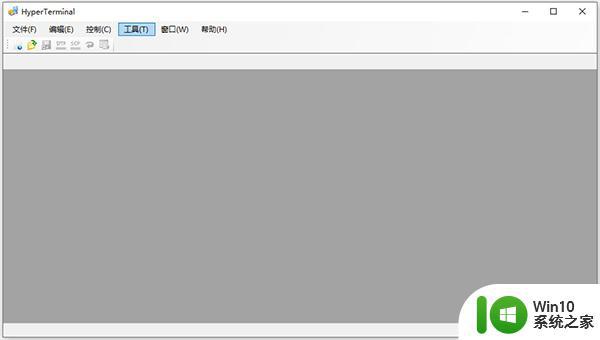
1、直观界面:Hyper Terminal超级终端界面非常直观明了,体现其简单易用的特质,让用户在对连接进行管理时更加的快速高效。
2、多种端口连接方式:支持多种连接方式:串口、调制解调器和以太网连接,满足你的多样连接需求。
3、接入简单:Hyper Terminal超级终端接入选项并没有那么数据化,界面可选项比较少,更多自动调试,让用户减少调配的烦恼。
4、兼容系统:对多种windows系统进行适配,不论是超老的XP还是最新Win10,都能进行串口端口调配,简单易用。
5、支持显示汉字:比如在于单片机的通讯时,大多数软件都不能使用汉字,而Hyper Terminal超级终端是能使用汉字的,非常利于我们使用。
软件亮点1、支持自动换行与时间
支持自动换行功能,自动换行时间可设置;支持自动行行添加时间,时间格式可自定义。
2、支持TCP协议
支持TCP协议,支持TCP/UDP报文调试
3、支持多端口
可同时打开多个端口
4、云同步
支持通过互联网从远程访问串口。
5、拆分窗格
支持多个窗格,每个窗格显示不同的会话。您可以垂直和水平切片并以任何可以想象的排列创建任意数量的窗格。
超级终端hypertrm超级终端安装安装教程1、在本站下载解压得到hypertrm超级终端win10源程序,
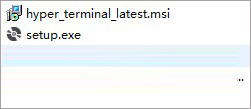
2、双击exe文件进行安装,
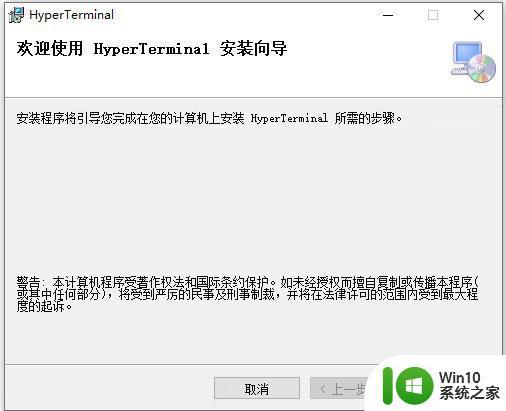
3、选择软件安装路径,一般情况下选择默认;
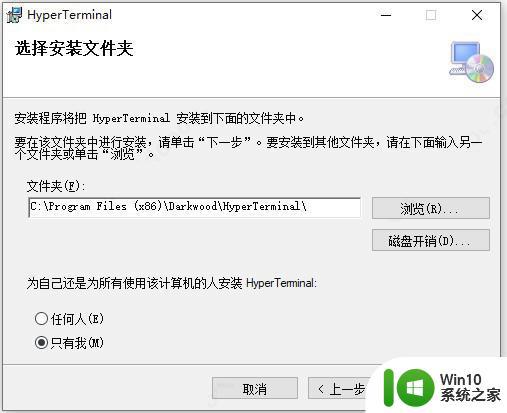
4、点击关闭;
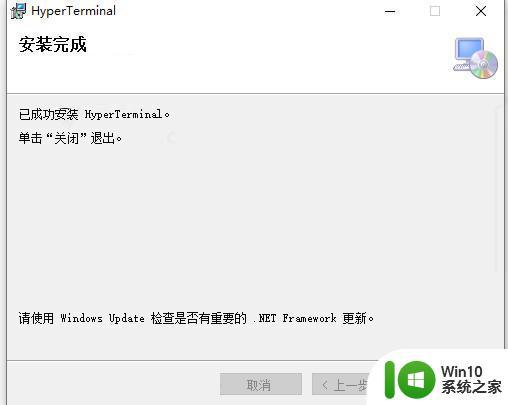
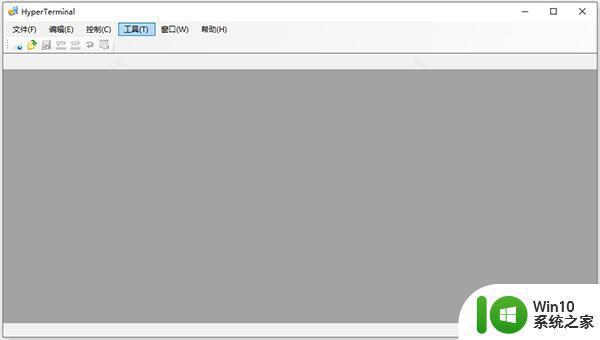
1、鼠标依次单击“开始”→附件→通讯→超级终端。
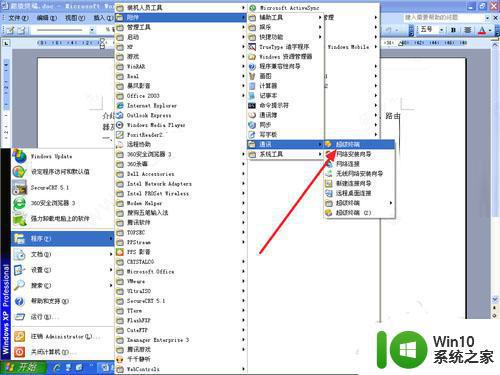
单击进入“超级终端”后如下图所示,红框中所示是要给超级终端命名的地方。
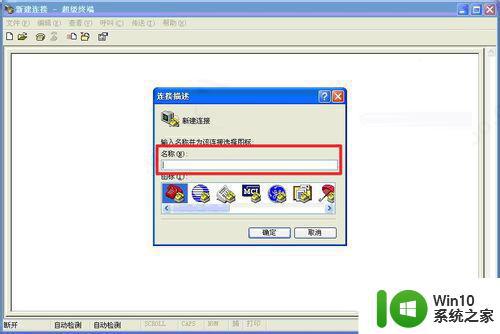
2、在“连接描述”视窗中只需对“名称”一栏写入任意名称即可,之后点击“确定”。
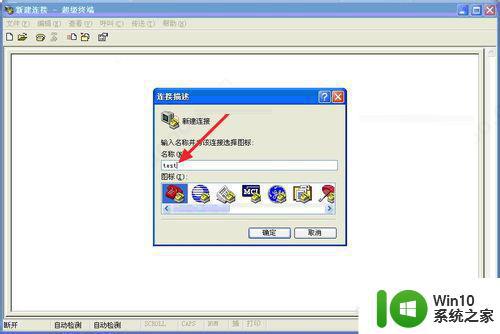
3、进入“连接到”视窗后,有“国家(地区)”、“区号”、“电话号码”、“连接时使用”等条目,其中只需要对“电话号码”、“连接时使用”两条目内容进行添加/选择,
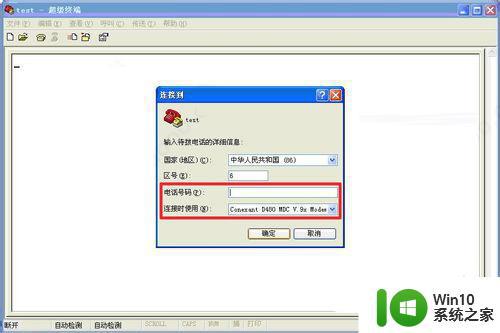
4、在“电话号码”中输入任意的数字即可,而在“连接时使用”中则需要选用相应的com口,在此我们选择com1口,如下图所示。
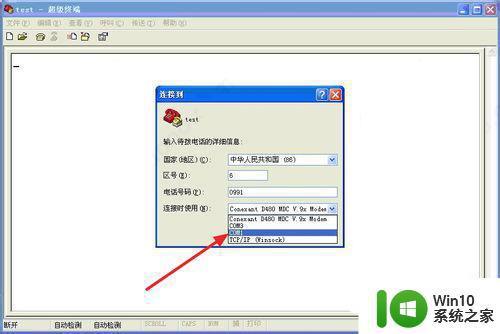
5、在“连接到”视窗中填入相应内容后试图如下,之后点击“确定”,进入下一视图。
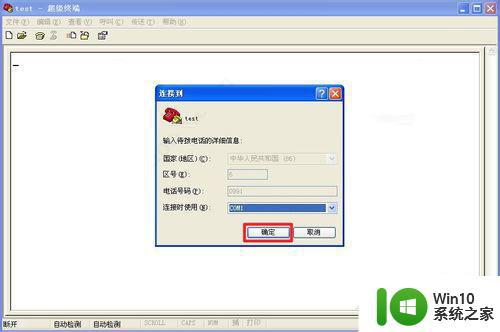
6、进入“com1属性”视窗后,如下图所示,主要是进行端口设置。
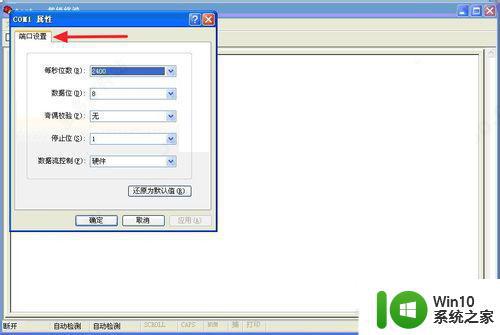
7、在“com1属性”视窗中,我们只需单击“还原为默认值”按钮,即可使其中各项参数自动恢复为符合本此连接属性的数值,也可手动进行设置,参数如下图红框中所示。
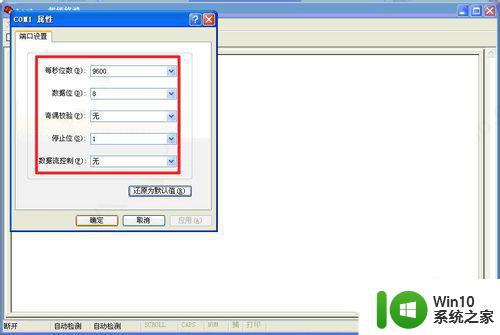
8、在上一视图中各项参数设置完毕后单击“确定”进入本次超级终端连接的命令行操作视窗,表示超级终端连接已经建立,视图如下。

9、进入命令行操作视窗后,鼠标单击本视窗内的任意空白处,确保光标处于本视窗内,之后连续敲击,就可对连接的网络设备进行配置和操作,下图红色箭头所指的位置,是输入网络设备用户名的地方。
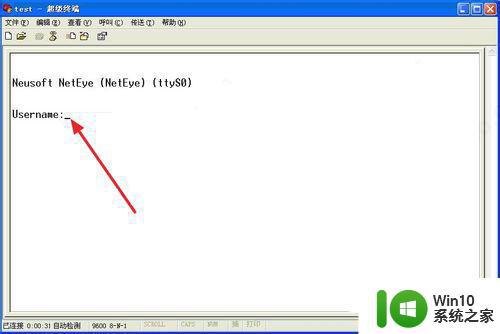
1、安装USB串口驱动
如果使用台式机串口,直接连接交换机,则不需要安装串口驱动;
通过台式机USB接口或者笔记本,则需要安装USB串口驱动程序。
你可以先打开你电脑的设备管理器,看看你的COM接口数字编号,这里看到的是COM6
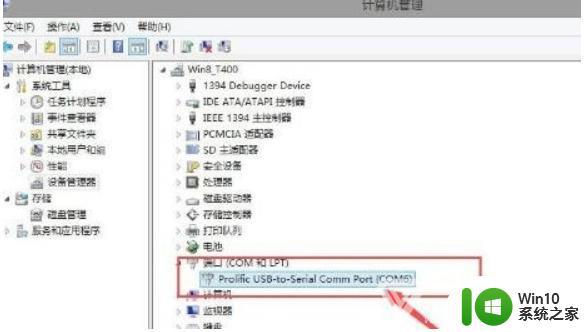
2、设置超级终端参数
运行超级终端工具,会提示输入名称,电话号码,随便输入即可;
最主要的就是在【连接时使用】这一栏中我们选择COM6,接下来进行末端设置。包括位/秒、数据为、奇偶校验、停止位、数据流控制。
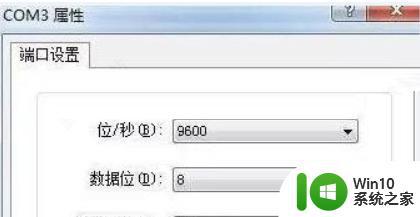
3、配置交换机
连接之后会出现下面的情况,回车;如果出现下面的输出内容就说明连接成功了。
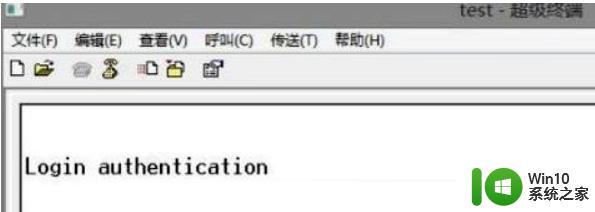
1) AT测试指令,返回OK表示串口设备正常
2) AT+CGMM显示MODEM型号
3) AT+CGMR显示MODEM软件版本号
4) AT+CGMI显示MODEM生产厂家
5) AT+IPR=?/AT+IPR?/ AT+IPR=115200
前者查询MODEM支持的所有波特率,后者显示当前设定波特率,最后一条是设置MODEM波特率为115200。软件功能1、使用 TCP/IP 网络连接到 Internet 上的系统或使用 Telnet 或 Secure Shell (SSH) 的网络
2、使用拨号调制解调器拨入基于调制解调器的系统
3、使用 RS232 串行 COM 端口直接与许多不同类型的设备对话。
4、模拟许多不同的终端类型,包括 ANSI、ANSIW、VT100、VT100J、VT52、VT220、VT320、TTY、Minitel 和 ViewData
5、使用 Xmodem、Ymodem、Zmodem 和 Kermit 传输文件。软件特色一、分析串口活动
串行端口实用程序可以连接到 COM 端口以立即开始嗅探它。通过受监控端口的所有数据都将显示在我们调试工具的各种视图中。一切都是实时捕获的,因此您可以立即追踪问题。
此外,您可以将所有监控数据重定向到指定的文件,也可以将所有记录的数据复制到剪贴板。串行端口实用程序使您能够拦截和记录所有串行输入/输出控制代码,跟踪其全部细节和参数。您可以保存任何监控会话并在下次需要时加载它。
二、在一个会话中监控多个端口
该软件具有同时监控多个 COM 端口的独特功能。现在,您可以收集有关应用程序如何在一个会话中同时与两个或多个端口和一些设备交互的数据。监控期间接收和发送的数据将按照先进先出的原则在单个日志中呈现(记录);这使得分析更方便。
三、完全支持 Modbus RTU 和 Modbus ASCII 协议
COM Port Monitor 将通过其新的高效过滤器帮助读取和分析 Modbus 数据。借助我们的串行监控软件,您可以轻松地与 RS485/RS422/RS232 设备建立连接并分析它们的数据。
以上就是win10hypertrm超级终端怎样安装的全部内容,如果有遇到这种情况,那么你就可以根据小编的操作来进行解决,非常的简单快速,一步到位。
win10hypertrm超级终端怎样安装 win10hypertrm超级终端安装教程相关教程
- win7电脑超级终端怎么打开 win7系统超级终端下载安装方法
- win7如何安装超级终端 win7超级终端怎么打开
- 三星超极本使用u教授u盘安装系统教程 三星超极本u盘安装系统步骤详解
- 哔哩哔哩下载Win7版客户端安装教程 在电脑上怎样下载哔哩哔哩Win7客户端软件
- 微软win11升级助手下载安装步骤 win11安装助手使用教程
- win10系统下载安装b站客户端时提示安装失败怎么办 如何在电脑win10系统上快速下载b站客户端并安装成功
- win7装回xp系统教程 win7系统如何降级安装xp系统教程
- 普通电脑安装win11教程 普通电脑如何升级安装win11
- 如何在不升级TPM的情况下安装Windows 11 跳过TPM升级的方法安装Windows 11教程
- 如何在win10系统中安装telnet客户端 win10 telnet客户端丢失怎么补救
- 超字五笔怎么打的 超字五笔输入法怎么安装
- win11安装telnet客户端步骤 win11怎么安装telnet服务
- w8u盘启动盘制作工具使用方法 w8u盘启动盘制作工具下载
- 联想S3040一体机怎么一键u盘装系统win7 联想S3040一体机如何使用一键U盘安装Windows 7系统
- windows10安装程序启动安装程序时出现问题怎么办 Windows10安装程序启动后闪退怎么解决
- 重装win7系统出现bootingwindows如何修复 win7系统重装后出现booting windows无法修复
系统安装教程推荐
- 1 重装win7系统出现bootingwindows如何修复 win7系统重装后出现booting windows无法修复
- 2 win10安装失败.net framework 2.0报错0x800f081f解决方法 Win10安装.NET Framework 2.0遇到0x800f081f错误怎么办
- 3 重装系统后win10蓝牙无法添加设备怎么解决 重装系统后win10蓝牙无法搜索设备怎么解决
- 4 u教授制作u盘启动盘软件使用方法 u盘启动盘制作步骤详解
- 5 台式电脑怎么用u盘装xp系统 台式电脑如何使用U盘安装Windows XP系统
- 6 win7系统u盘未能成功安装设备驱动程序的具体处理办法 Win7系统u盘设备驱动安装失败解决方法
- 7 重装win10后右下角小喇叭出现红叉而且没声音如何解决 重装win10后小喇叭出现红叉无声音怎么办
- 8 win10安装程序正在获取更新要多久?怎么解决 Win10更新程序下载速度慢怎么办
- 9 如何在win7系统重装系统里植入usb3.0驱动程序 win7系统usb3.0驱动程序下载安装方法
- 10 u盘制作启动盘后提示未格式化怎么回事 U盘制作启动盘未格式化解决方法
win10系统推荐
- 1 雨林木风ghost win10 64位简化游戏版v2023.04
- 2 电脑公司ghost win10 64位安全免激活版v2023.04
- 3 系统之家ghost win10 32位经典装机版下载v2023.04
- 4 宏碁笔记本ghost win10 64位官方免激活版v2023.04
- 5 雨林木风ghost win10 64位镜像快速版v2023.04
- 6 深度技术ghost win10 64位旗舰免激活版v2023.03
- 7 系统之家ghost win10 64位稳定正式版v2023.03
- 8 深度技术ghost win10 64位专业破解版v2023.03
- 9 电脑公司win10官方免激活版64位v2023.03
- 10 电脑公司ghost win10 64位正式优化版v2023.03